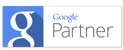Σας συμβαίνει σχεδόν κάθε φορά: όταν φτιάχνετε ένα νέο διαφημιστικό σύνολο (ad set) στο λογαριασμό σας στο Ads Manager ή τον Power Editor και φτάνετε στο σημείο που πρέπει να καθορίσετε το κοινό στο οποίο θα απευθυνθείτε, βρίσκεστε αντιμέτωποι με τις δύο παρακάτω επιλογές:
- Να δημιουργήσετε ένα νέο κοινό από την αρχή.
- Να αντιγράψετε ένα υπάρχον ad set.
Η πρώτη επιλογή είναι η πιο συνηθισμένη, αλλά είναι ταυτόχρονα και αρκετά χρονοβόρα. Αυτό οφείλεται στο ότι θα πρέπει να ορίσετε από την αρχή όλα τα επιμέρους κριτήρια (τοποθεσία, ηλικία, φύλο, ενδιαφέροντα κ.ο.κ.) του κοινού σας ή να δημιουργήσετε ένα ή και παραπάνω Προσαρμοσμένα Κοινά (Custom Audiences).
Η δεύτερη επιλογή, δηλαδή η αντιγραφή ενός ad set που έχετε δημιουργήσει ήδη, είναι σίγουρα λιγότερο «μπελάς» από την πρώτη, αλλά μπορεί να χρειαστεί αρκετό ψάξιμο μέχρι να βρείτε το ad set που σας εξυπηρετεί και να αλλάξετε τις επιμέρους ρυθμίσεις του, ώστε να εξυπηρετούν τους σκοπούς της νέας διαφήμισης.
Πώς θα κερδίσετε χρόνο;
Αποθηκεύοντας για μελλοντική χρήση τα κοινά που έχετε δημιουργήσει κι έχετε χρησιμοποιήσει επιτυχώς σε παλαιότερες διαφημιστικές εκστρατείες σας!
Παρακάτω θα δούμε αναλυτικά πώς μπορείτε να δημιουργήσετε τα Αποθηκευμένα Κοινά σας (Saved Audiences), αλλά και πώς να τα χρησιμοποιήσετε αποτελεσματικά. Πρώτα όμως θα μιλήσουμε για...
...τα 6 Αποθηκευμένα Κοινά που πρέπει να δημιουργήσετε!
Φυσικά δεν χρειάζεται να δημιουργήσετε και τους 6 τύπους που θα παρουσιάσουμε! Απλά, καλό θα ήταν να βρείτε σε ποια κοινά στοχεύετε πιο συχνά και να τα αποθηκεύσετε ώστε να γλιτώσετε πολύτιμο χρόνο στο μέλλον. Τουλάχιστον ένα από αυτά λογικά περιλαμβάνεται στη λίστα που ακολουθεί.
1. Οι Facebook fans σας
Η στόχευση στους Facebook fans δεν είναι τόσο απλή όσο η επιλογή της σελίδας σας ανάμεσα στις συνδέσεις (connections) και θα πρέπει επίσης να κάνετε διαφοροποιήσεις βάση ηλικίας και χώρας.
2. Οι επισκέπτες του website σας
Αν ήδη στοχεύετε ένα συγκεκριμένο προσαρμοσμένο κοινό από τον ιστοτοπό σας (website custom audience), τότε ίσως να μην χρειάζεται να το αποθηκεύσετε, αλλά μπορεί κι εδώ να χρειαστεί να κάνετε διαφοροποιήσεις βάση ηλικίας και χώρας.
3. Οι επαφές της email λίστας σας
Αν χρησιμοποιείτε επαφές από διαφορετικές email λίστες για να δημιουργήσετε ένα κοινό-στόχο ή απλά θέλετε να φτιάξετε ξεχωριστά κοινά με αυτές, πάλι με βάση την ηλικία και τη χώρα, τότε η αποθήκευσή τους είναι κάτι που σίγουρα χρειάζεστε.
4. Τα Lookalike Audiences
Τα άτομα, των οποίων τα χαρακτηριστικά είναι παρόμοια με αυτών που αποτελούν το custom audience του website σας, αποτελούν σε γενικές γραμμές τα lookalike audiences σας και είναι εν δυνάμει πελάτες σας. Γιατί να μην στοχεύετε εύκολα και γρήγορα στο lookalike audience σας; Αποθηκεύστε το κοινό αυτό και κερδίστε χρόνο για να δημιουργήσετε μια καμπάνια που θα το προσελκύσει.
5. Τα Ενδιαφέροντα (Interests)
Ξέρουμε ότι οι περισσότεροι από εσάς δεν στοχεύετε τις διαφημίσεις σας με γνώμονα ένα συγκεκριμένο ενδιαφέρον, αλλά με πολλά. Το πρόβλημα εδώ είναι ότι πολλές φορές είναι δύσκολο να θυμηθείτε όλα αυτά τα ενδιαφέροντα. Και σε αυτήν την περίπτωση, η δυνατότητα της δημιουργίας Saved Audiences αποτελεί την τέλεια λύση!
6. Tα Interests σε συνδυασμό με τα Lookalike Audiences
Ο παραπάνω συνδυασμός έχει αποτελέσει πολλές φορές τη συνταγή της επιτυχίας μιας Facebook καμπάνιας! Αν έχετε κι εσείς την ίδια εμπειρία, τότε δεν έχετε παρά να αποθηκεύσετε το συγκεκριμένο κοινό.
Πώς θα δημιουργήσετε ένα Saved Audience;
Υπάρχουν 2 τρόποι για να δημιουργήστε ένα Saved Audience:
- από την αρχή
- από ένα υπάρχον ad set
Δημιουργώντας ένα Saved Audience από την αρχή
Ξεκινήστε επιλέγοντας την κατηγορία Audiences (Κοινά) στο Ads Manager ή στον Power Editor.
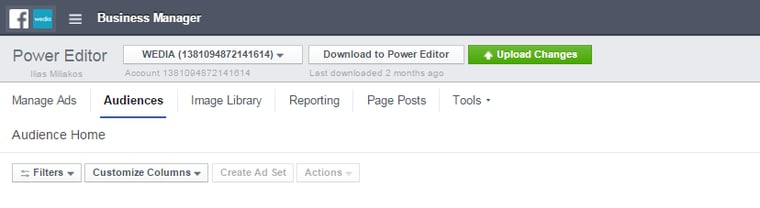
Κάντε κλικ στο Create Audience και επιλέξτε το Saved Audience (Δημιουργήστε ένα αποθηκευμένο κοινό).
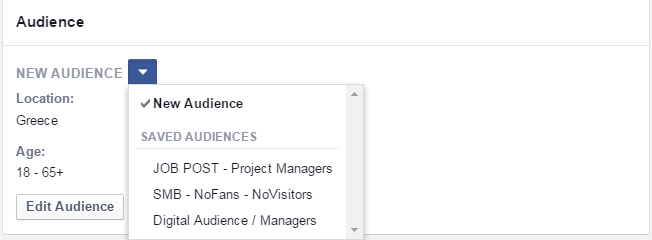
Στη συνέχεια, δημιουργήστε το κοινό όπως κάνετε συνήθως. Τέλος, ονομάστε το και αποθηκεύστε το.
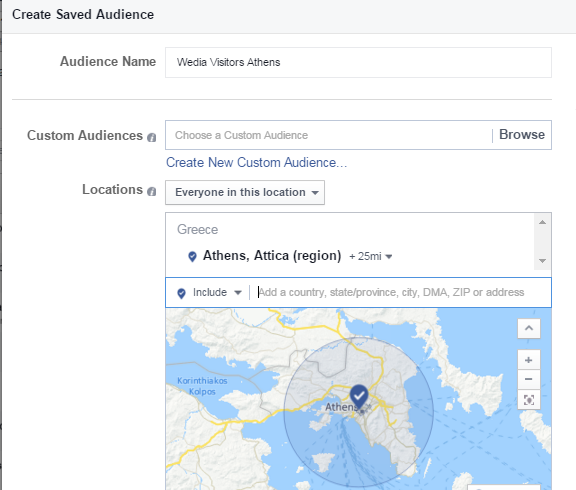
Δημιουργώντας ένα Saved Audience από ένα υπάρχον ad set
Υπάρχουν δυο εναλλακτικές για τη δημιουργία αποθηκευμένου κοινού από υπάρχον ad set.
Η πρώτη εναλλακτική είναι να βρείτε ένα ad set σας που να στοχεύει σε ένα κοινό το οποίο χρησιμοποιείτε συχνά. Μόλις το βρείτε, κάντε κλικ στο εικονίδιο, όπως φαίνεται στην παρακάτω εικόνα, για να αποθηκεύσετε το κοινό αυτό.
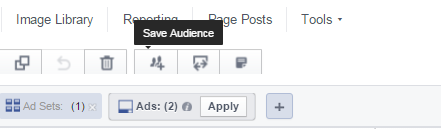
Η δεύτερη εναλλακτική είναι να αποθηκεύσετε το κοινό σας ενώ το δημιουργείτε στα πλαίσια ενός set. Στο κάτω μέρος του παραθύρου δημιουργίας υπάρχει ένα κουτάκι (Save this audience) που πρέπει να επιλέξετε και να δώσετε ένα όνομα στο κοινό αυτό.
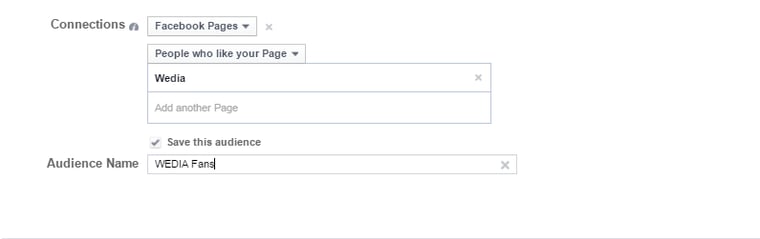
Το νέο αποθηκευμένο κοινό βρίσκεται πλέον στην λίστα των κοινών σας.

Πώς θα χρησιμοποιήσετε ένα Saved Audience;
Ήρθε η στιγμή να χρησιμοποιήσετε για πρώτη φορά ένα από τα αποθηκευμένα κοινά σας! Στο σημείο αυτό χρειάζεται λίγη προσοχή, καθώς κάθε φορά που φτιάχνετε ένα νέο ad set, τότε αυτόματα δημιουργείτε ένα νέο κοινό.
Όπως θα δείτε και στην παρακάτω εικόνα, δίπλα στο τμήμα Audience (Κοινό) του νέου ad set θα δείτε ένα μικρό drop-down βελάκι.
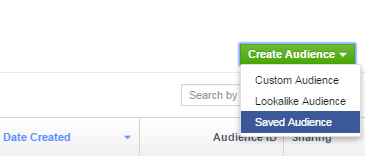
Κάντε κλικ στο βελάκι κι επιλέξετε το κοινό που θέλετε να χρησιμοποιήσετε. Απλώς μην ξεχνάτε ότι όποιες αλλαγές κάνετε στο ad set, θα γίνουν αυτόματα και στο αποθηκευμένο κοινό που επιλέξατε.
Από τη θεωρία στην πράξη!
Ελπίζω όλες οι παραπάνω πληροφορίες να σας φανούν χρήσιμες και τα Saved Audiences να σας βοηθήσουν να γλιτώσετε πολύτιμο χρόνο στη δημιουργία των διαφημίσεων σας στο Facebook.